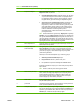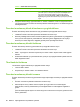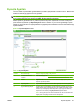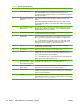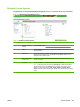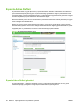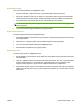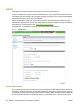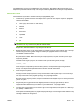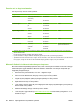HP Embedded Web Server - User Guide
Numara Ekrandaki bölge Bölgenin sağladığı bilgi ya da yetenek
4 Erişim Kimlik Bilgileri Genel Kimlik Bilgilerini Kullan'ı veya Aygıt Kullanıcısının Kimlik
Bilgilerini Kullan'ı seçebilirsiniz.
●
Genel Kimlik Bilgilerini Kullan. Kullanılan kullanıcı adı, etki alanı
ve parola, MFP'de güvenli olarak saklanır ve Paylaşılan Klasör'e
her erişildiğinde kullanılır. Kullanıcı parolası değişirse, parolanın
Paylaşılan Klasör yapılandırmasında güncelleştirilmesi gerekir.
●
Aygıt Kullanıcısının Kimlik Bilgilerini Kullan. Desteklenen bir
kimlik doğrulama yöntemi etkinleştirilmişse (Kerberos Kimlik
Doğrulaması) ve kullanıcının Klasöre Gönder uygulamas
ı için Etki
alanı kimlik bilgilerini girmesi gerekiyorsa (bkz: Kullanıcı Kimlik
Doğrulaması), Paylaşılan Klasöre erişmek için bu kimlik bilgileri
kullanılır. Desteklenen bir kimlik doğrulama yöntemi
etkinleştirilmemişse, kullanıcıdan bir kullanıcı adı, etki alanı ve
parola girmesi istenir.
NOT: Kullanılan Etki Alanını öğrenmek için, Bilgisayarım'ı sağ tıklatıp
Özellikler'i ve sonra da Bilgisayar Adı sekmesini seçin. Gösterilen etki
alanı genelde kurulus.sirketadi.net gibi bir değerdir. Etki alanı alanının
yalnızca ilk bölümü kullanılmalıdır; bu örnekte etki alanı adının tamamı
de
ğil, kuruluş bölümü. Paylaşımın bulunduğu bilgisayar etki alanının bir
üyesi değilse, etki alanı alanına bilgisayar adı girilebilir.
5 Klasör Erişimini Sına Paylaşılan klasöre aygıt tarafından erişilip erişilemediğini sınamak için
Klasör Erişimini Sına'yı tıklatın.
6 Varsayılan Dosya Adı
Önekini Etkinleştir
Her aygıttan gelen dosyaları benzersiz olarak tanımlamak için Sabit
Dosya Adı Öneki ayarını kullanın. Her aygıt benzersiz bir önek ile
yapılandırılabilir. Böylece, taranan bir belgenin izlenmesi kolaylaşır ve iki
ya da daha çok aygıt aynı hedef klasöre belge tarıyorsa gereksiz
yinelemeler engellenebilir.
Sabit dosya adı önekini etkinleştirmek için şu adımları uygulayın:
1. Sabit Dosya Adı Önekini Etkinleştir'i seçin.
2. Dosya Adı Öneki alanına üç harfli bir önek yazın.
3. Bu sayfadaki tüm ayarları tamamladığınızda Tamam'ı tıklatın.
Bir klasöre kaydedilen her dosya için, bu önek varsayılan dosya adının
başına eklenir.
NOT: Kullanıcı, sabit dosya adı
önekini geçersiz kılamaz.
7 Meta Veri Dosyası Biçimi Meta veri dosyaları, aygıtın adı ve dosyanın öznitelikleri de dahil olmak
üzere, taranan her belgeyle ilgili bilgileri içerir. Bu dosyalar genelde
taranan belgelerin izlenmesine ve dağıtımına yardımcı olması için
üçüncü taraf uygulamalar tarafından kullanılır. Meta veri dosyaları,
taranan belgeyle aynı hedef klasöre yerleştirilir.
8 Renk Tercihi Bu alanda Siyah Beyaz ve Renkli seçenekleri sunulur. Renkli taranan
dosyalar daha büyük boyutludur.
9 Çözünürlük Çözünürlük ne kadar yüksekse, görüntü kalitesi de o kadar yüksek olur.
Ancak çözünürlükle birlikte dosya boyutu da artar.
10 Varsayılan Dosya Boyutu Bu ayar, farklı sıkıştırma düzeyleri sağlar. Küçük ayarını seçerseniz,
dosya boyutu daha küçük olur ama görüntü kalitesi düşer. Büyük ayarını
seçerseniz, görüntü kalitesi daha yüksek olur ama dosya boyutu artar.
Standart ayarı, ortalama bir sıkıştırma düzeyi sağlar.
Tablo 4-3 Klasör Ekle ekranı (devam)
TRWW Klasöre Gönder 79